Tiedostot UWP: Uusi, moderni tiedostonhallintasovellus yksinomaan Windows 10:lle

Tiedostot UWP:n tiedostojen käyttösuorituskyky Windows 10 -ympäristössä on ”vertaamaton” kolmannen osapuolen Windows 10 -käyttäjille.

Oletko kyllästynyt käyttämään File Exploreria tai etsit vain uutta kokemusta, kokeile Files UWP:tä. Files UWP on kolmannen osapuolen tiedostonhallintasovellus erityisesti Windows 10:lle, jota voit käyttää vaihtoehtona sisäänrakennetulle File Explorer -työkalulle.
Tämä sovellus tarjoaa periaatteessa edelleenkin intuitiivisen käyttöliittymän järjestelmätiedostojen käyttämiseen, mutta se on "modernisoitu" Fluent Design -suunnittelufilosofialla sekä joukolla muita lisäominaisuuksia, joita File Explorer ei tue.
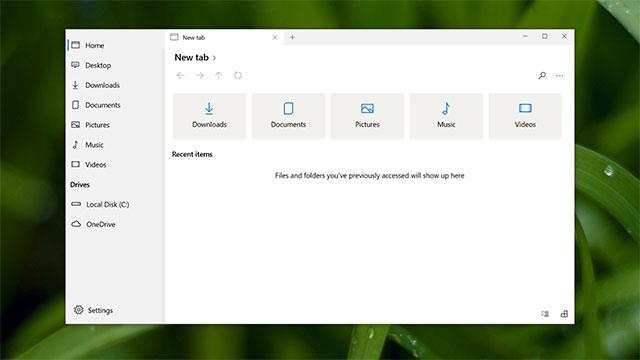
UWP tiedostot
Files UWP on juuri julkaistu ja on tällä hetkellä esikatselutilassa tarjoten pinottu välilehtipohjaisen käyttöliittymän, jossa on monia erilaisia asettelutiloja, joista käyttäjät voivat valita. Kehittäjän lausunnon mukaan Files UWP:n tiedostojen käyttösuorituskyky Windows 10 -ympäristössä on "vertaamaton", ja jotkut käytännön testit osoittavat, että väite ei ole perusteeton.
Sovellus on täysin avoimen lähdekoodin ja sen koodivarasto on saatavilla GitHubissa. Luke Blevins, sovelluksen takana oleva kehittäjä, on pyytänyt maailmanlaajuista Windows-sovelluskehittäjäyhteisöä tukemaan tätä projektia antamalla palauteviestejä tai hakemalla pyyntöjä GitHubissa, jotta sovellus olisi täydellinen.
Tällä hetkellä kirjailija Luke Blevinsin tavoitteena on ottaa lähitulevaisuudessa käyttöön joitakin keskeisiä alustaominaisuuksia, kuten parempi OneDrive-tuki, hakuvaihtoehdot ja tuki WSL:lle. Jos kaikki menee suunnitellusti, Files UWP poistuu esikatselutilasta seuraavien kuukausien aikana.
Voit ladata ja asentaa Files UWP -sovelluksen ilmaiseksi Microsoft Storesta:
Kioskitila Windows 10:ssä on tila, jolla voit käyttää vain yhtä sovellusta tai käyttää vain yhtä verkkosivustoa vierailevien käyttäjien kanssa.
Tämä opas näyttää, kuinka voit muuttaa tai palauttaa Camera Roll -kansion oletussijaintia Windows 10:ssä.
Hosts-tiedoston muokkaaminen voi aiheuttaa sen, että et voi käyttää Internetiä, jos tiedostoa ei ole muokattu oikein. Seuraava artikkeli opastaa sinua muokkaamaan isäntätiedostoa Windows 10:ssä.
Valokuvien koon ja kapasiteetin pienentäminen helpottaa niiden jakamista tai lähettämistä kenelle tahansa. Erityisesti Windows 10:ssä voit muuttaa kuvien kokoa erässä muutamalla yksinkertaisella vaiheella.
Jos sinun ei tarvitse näyttää äskettäin vierailtuja kohteita ja paikkoja turvallisuus- tai yksityisyyssyistä, voit helposti sammuttaa sen.
Microsoft on juuri julkaissut Windows 10 Anniversary Update -päivityksen, joka sisältää monia parannuksia ja uusia ominaisuuksia. Tässä uudessa päivityksessä näet paljon muutoksia. Windows Ink -kynän tuesta Microsoft Edge -selainlaajennuksen tukeen, Start Menu ja Cortana ovat myös parantuneet merkittävästi.
Yksi paikka monien toimintojen ohjaamiseen suoraan ilmaisinalueella.
Windows 10:ssä voit ladata ja asentaa ryhmäkäytäntömalleja hallitaksesi Microsoft Edge -asetuksia, ja tämä opas näyttää prosessin.
Dark Mode on tumman taustan käyttöliittymä Windows 10:ssä, joka auttaa tietokonetta säästämään akun virtaa ja vähentämään vaikutusta käyttäjän silmiin.
Tehtäväpalkissa on rajoitetusti tilaa, ja jos työskentelet säännöllisesti useiden sovellusten kanssa, tila saattaa loppua nopeasti, jotta voit kiinnittää lisää suosikkisovelluksiasi.









